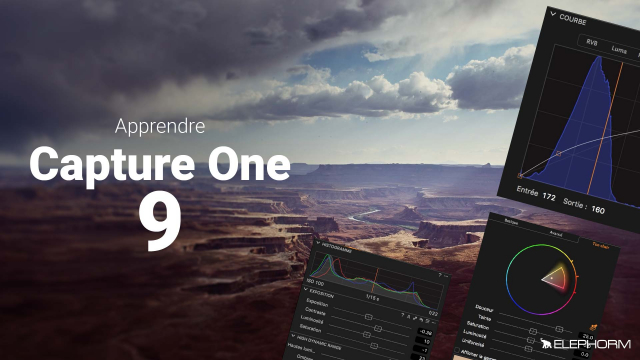Découverte de l'Interface de Capture One Pro 9
Apprenez à naviguer dans l'interface de Capture One Pro 9, le logiciel de gestion de flux de production pour la photographie.
Démarrer avec Capture One 9
La capture













Le traitement des fichiers RAW



















Développement des fichiers RAW






Les catalogues










L'interface














Détails de la leçon
Description de la leçon
Dans cette leçon, nous explorons en détail l'interface utilisateur de Capture One Pro 9. L'interface est composée de plusieurs blocs fonctionnels : la fenêtre principale où s'affichent les images sélectionnées, le navigateur d'images sur la droite permettant de passer d'une image à l'autre, et les onglets de gestion sur la gauche pour contrôler tous les aspects du flux de production. Nous examinerons également les outils situés en haut de la fenêtre, tels que l'outil d'importation, la rotation de l'image et les outils de mise au point et de surexposition. La leçon couvre également la personnalisation de l'interface, y compris l'ajustement des onglets pour répondre à vos besoins spécifiques, et la manipulation de caractéristiques avancées comme les calques et les réglages par zone.
Objectifs de cette leçon
Les objectifs de cette vidéo sont de :
- Familiariser les utilisateurs avec l'interface de Capture One Pro 9;
- Montrer comment personnaliser l'interface selon les besoins;
- Expliquer l'utilisation des différents outils et onglets pour améliorer le flux de production.
Prérequis pour cette leçon
Avoir des connaissances de base en photographie numérique et quelques notions sur les logiciels de traitement d'images.
Métiers concernés
Les professionnels suivants peuvent bénéficier de cette vidéo :
- Photographes de studio
- Retoucheurs photo
- Directeurs artistiques
Alternatives et ressources
Pour ceux qui cherchent des alternatives à Capture One Pro 9, voici quelques suggestions :
- Adobe Lightroom
- Darktable
- DxO PhotoLab
Questions & Réponses